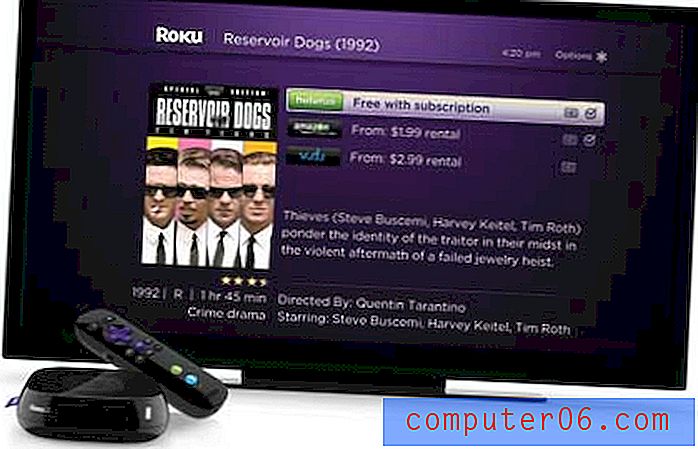Qu'est-ce qu'une capture d'écran et comment en réaliser une?
Vous a-t-on demandé de prendre une capture d'écran de quelque chose sur votre ordinateur et de l'envoyer à quelqu'un? Ou avez-vous déjà regardé le bouton «Impr écran» ou «PrntScr» de votre clavier et vous êtes-vous demandé ce que c'était?
Les captures d'écran sont un moyen très courant de montrer à quelqu'un quelque chose sur votre écran qu'il n'est pas en mesure de recréer par lui-même, ou de capturer des données que vous ne pourriez pas autrement capturer. Mais il faut un peu plus pour prendre une capture d'écran que d'appuyer simplement sur ce bouton, et c'est le point dans le processus où de nombreuses personnes commencent à avoir des problèmes. Heureusement, vous disposez déjà des outils nécessaires sur votre ordinateur Windows 7 pour créer une image de capture d'écran, alors continuez à lire pour savoir comment.
Faire une capture d'écran avec Microsoft Paint
Microsoft Paint est le programme haletant préinstallé avec Windows 7. Cependant, il s'agit également d'un programme de retouche d'image. Il s'agit d'une fonctionnalité importante car, lorsque vous générez une capture d'écran, vous copiez en fait une image de votre écran dans le presse-papiers de votre ordinateur. C'est la même idée que lorsque vous copiez du texte d'un document à un autre, ou d'une page Web dans un e-mail. En comprenant ce processus, vous devriez commencer à voir ce que vous allez faire pour créer une image de capture d'écran.
Étape 1: configurez votre écran afin qu'il soit configuré pour la capture d'écran. Cela signifie obtenir la fenêtre que vous souhaitez capturer à la taille appropriée et vous assurer que les données importantes sont visibles.
Étape 2: Appuyez sur le bouton Impr écran ou PrntScr dans le coin supérieur droit de votre clavier. La capture d'écran est maintenant copiée dans votre presse-papiers.
Étape 3: cliquez sur le bouton Windows ou Démarrer dans le coin inférieur gauche de votre écran.
Étape 4: Tapez «peinture» dans le champ de recherche en bas du menu, puis appuyez sur Entrée sur votre clavier. Cela ouvrira le programme Microsoft Paint.

Étape 5: Cliquez sur le bouton Coller dans le ruban en haut de la fenêtre Peinture. Notez que vous pouvez également appuyer sur Ctrl + V sur votre clavier pour coller également la capture d'écran. Si vous devez recadrer ou modifier la capture d'écran de quelque manière que ce soit, vous pouvez utiliser les différents outils de Paint pour le faire maintenant.
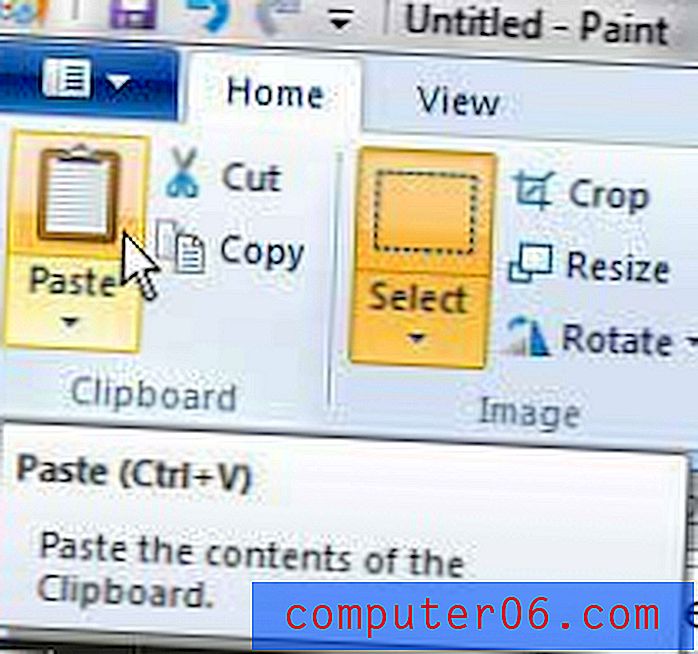
Étape 6: Cliquez sur l'onglet Peinture bleue dans le coin supérieur gauche de la fenêtre, puis cliquez sur l'option Enregistrer .
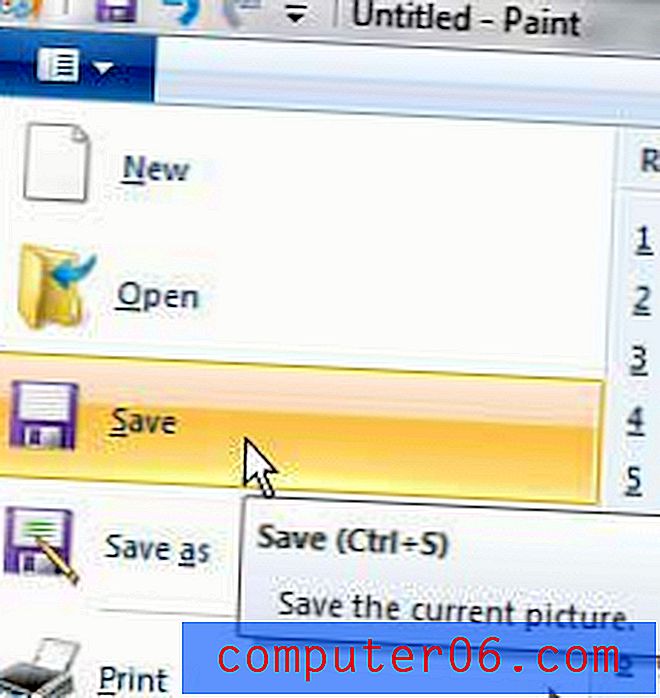
Étape 7: cliquez sur le menu déroulant à droite de Enregistrer sous type, puis choisissez un format pour votre image. Si la personne avec laquelle vous partagez la capture d'écran n'a pas spécifié de type de fichier, je recommanderais d'utiliser l'option JPEG, car elle est facilement ouverte par presque n'importe quel type d'ordinateur ou d'appareil.
Étape 8: Sélectionnez un emplacement sur votre ordinateur pour le fichier enregistré, saisissez un nom pour la capture d'écran dans le champ Nom de fichier, puis cliquez sur le bouton Enregistrer dans le coin inférieur gauche de la fenêtre.
Vous pouvez également utiliser d'autres programmes pour créer des captures d'écran, tels que Microsoft Word.
Si vous achetez actuellement un ordinateur portable, il existe de nombreux choix disponibles à des options très abordables en ce moment. Par exemple, lisez notre critique du Samsung Series 3 NP30regularA-A06US, un ordinateur portable très riche en fonctionnalités à un prix incroyable.